Site de vote en ligne
Manuel utilisateur
Sommaire
o Demander une carte d’admission
- Consulter l’historique des instructions
- Répondre au sondage
- Télécharger et lire les formats PDF
- Vous avez des questions…
- Configuration de votre ordinateur
- Sécurité
![]() Si vous
utilisez le site de vote depuis un téléphone portable ou une tablette,
remplacez l’action « cliquez » par « appuyez ».
Si vous
utilisez le site de vote depuis un téléphone portable ou une tablette,
remplacez l’action « cliquez » par « appuyez ».
Naviguer sur ce site
Nous avons organisé nos contenus pour qu'ils correspondent au mieux à vos besoins. Dans le bandeau supérieur du site, vous retrouvez les informations suivantes :
o
![]() La date et
l’heure de l’assemblée générale
La date et
l’heure de l’assemblée générale
o
![]() L’adresse de l’assemblée générale
L’adresse de l’assemblée générale
o
![]() La
période pour exprimer votre réponse
La
période pour exprimer votre réponse
Depuis n’importe quelle page du site, vous pouvez :
-
revenir à la page d’accueil : cliquez sur l’icône ![]() en haut à droite de votre écran
en haut à droite de votre écran
- sélectionner la langue d’affichage en bas de chaque page
Voir votre profil
Depuis la page d’accueil, cliquez sur ![]() pour afficher ou masquer vos informations :
pour afficher ou masquer vos informations :
 Le
nombre de titre que vous détenez
Le
nombre de titre que vous détenez Le nombre
de droit de votes que vous détenez et restant à exercer
Le nombre
de droit de votes que vous détenez et restant à exercer  Votre
adresse postale
Votre
adresse postale
![]() Lorsque
votre position est composée de plusieurs valeurs, vous pouvez en obtenir le
détail en cliquant sur « Détail de vos positions »
Lorsque
votre position est composée de plusieurs valeurs, vous pouvez en obtenir le
détail en cliquant sur « Détail de vos positions »
Consulter les documents
![]() Cette page
est disponible selon l’assemblée générale.
Cette page
est disponible selon l’assemblée générale.
Cette page est accessible à tout moment depuis la page principale. Elle regroupe l’ensemble des documents relatifs au vote. Depuis cette page, vous pouvez :
·
Consulter un document : cliquez sur l’icône ![]() ou le nom du document
puis ouvrez le document téléchargé
ou le nom du document
puis ouvrez le document téléchargé
·
Aller vers un document ou un site externe : cliquez sur ![]() le nom du lien. Aller sur l’onglet ouvert dans
votre navigateur. Le cas échéant ouvrez le document téléchargé.
le nom du lien. Aller sur l’onglet ouvert dans
votre navigateur. Le cas échéant ouvrez le document téléchargé.
Répondre en ligne
![]() Cette page
est disponible selon l’assemblée générale.
Cette page
est disponible selon l’assemblée générale.
Depuis la page d’accueil, lorsque le vote est ouvert et si vous ne l’avez pas encore fait, choisissez l’un des modes de participation proposés :
o Demander une carte d’admission
Cliquez sur ![]() pour
continuer.
pour
continuer.
Quelle que soit la réponse choisie, les étapes sont les suivantes :
1. Exprimez votre réponse
2. Relisez le récapitulatif de votre réponse
3. Acceptez les conditions générales de vote
4.
Validez vos instructions de vote en cliquant sur ![]()
5. Téléchargez les justificatifs (au format PDF Acrobat Reader ©) :
a. L’attestation des instructions de vote (contenant la date, l’heure et ma référence d’enregistrement)
b. Le cas échéant, la carte d’admission
Voter les résolutions
![]() Cette page
est disponible selon l’assemblée générale.
Cette page
est disponible selon l’assemblée générale.
Pour chaque résolution, vous pouvez :
-
Exprimer votre choix de vote : cliquez sur ![]() ou
ou
![]() ou
ou ![]()
-
Télécharger la documentation relative la résolution : cliquez sur ![]()
-
Ouvrir dans un onglet de votre navigateur la page de documentation
complémentaire relative la résolution : cliquez sur ![]()
Pour l’ensemble des résolutions soumises au vote,
-
Vous pouvez exprimer un choix de vote identique sur toutes les
résolutions : cliquez sur ![]() et sélectionnez
l’un des choix possibles.
et sélectionnez
l’un des choix possibles.
![]()
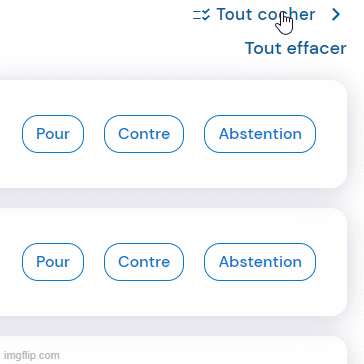
-
Vous pouvez effacer l’ensemble des choix de vote en cliquant sur ![]()
-
Un compteur ![]() en
haut à gauche vous indique le nombre de résolution sur lesquelles vous avez
voté et le nombre total de résolution à voter sur la page
en
haut à gauche vous indique le nombre de résolution sur lesquelles vous avez
voté et le nombre total de résolution à voter sur la page
-
Affichez le détail des résolutions en cliquant sur ![]()
-
Masquez le détail des résolutions en cliquant sur ![]()
Vous devez voter sur l’ensemble des résolutions avant de pouvoir continuer.
Lorsque tous vos choix de vote sont exprimés, cliquez sur ![]() pour passer à
la page suivante.
pour passer à
la page suivante.
Sur la page « Résolutions nouvelles » , vous devez exprimer un choix sur les résolutions qui ne sont pas encore connues. Vous devez faire au moins un choix avant de pouvoir continuer.
Cliquez ensuite sur ![]() pour
passer à la page « Récapitulatif ».
pour
passer à la page « Récapitulatif ».
Vérifier vos choix de vote. Vous pouvez encore revenir en
arrière en cliquant sur ![]()
Vérifier les conditions générales de vote avant de les accepter.
Validez vos instructions de vote en cliquant sur ![]() .
.
![]() Après
confirmation, vos instructions de vote sont enregistrées et ne sont plus
modifiables.
Après
confirmation, vos instructions de vote sont enregistrées et ne sont plus
modifiables.
Lorsque que vous avez validé votre demande, vous pouvez :
-
Télécharger votre attestation de demande de carte : cliquez sur ![]()
Demander une carte d’admission
![]() Cette page
est disponible selon l’assemblée générale.
Cette page
est disponible selon l’assemblée générale.
Si vous choisissez d’assister à l’assemblée générale, les informations suivantes vous sont communiquées :
- Le jour et l’heure du début de l’assemblée générale
- L’emplacement de l’assemblée générale sur une carte Google Maps®. Cliquez sur la carte pour l’afficher en plein écran et pour estimer votre itinéraire pour vous rendre à l’assemblée générale.
Jusqu’à 3 modes de réception de la carte d’admission peuvent être proposé :
- Par téléchargement : lorsque vous aurez confirmé votre demande, un lien de téléchargement vous sera proposé
- Par envoi postal : vous devez alors renseigner une adresse postale de réception. La carte d’admission vous sera envoyée par courrier postal.
- Par email : vous devez alors renseigner une adresse email valide. La carte d’admission vous sera envoyée par email.
Lorsque que vous avez validé votre demande, vous pouvez :
-
Télécharger votre carte d’admission : cliquez sur ![]() . Il vous est recommandé de la
sauvegarder ou de l’imprimer pour pouvoir la présenter sur le lieu de l’assemblée
générale.
. Il vous est recommandé de la
sauvegarder ou de l’imprimer pour pouvoir la présenter sur le lieu de l’assemblée
générale.
-
Télécharger votre attestation de demande de carte : cliquez sur ![]()
Donner pouvoir au Président
![]() Cette page
est disponible selon l’assemblée générale.
Cette page
est disponible selon l’assemblée générale.
Si vous choisissez de donner pouvoir au Président, en validant votre choix :
- Le pouvoir est donné au Président pour la totalité de vos droits de vote
Si vous êtes porteur de parts de FCPE, en validant votre choix :
- vous donnez pouvoir au Président du Conseil de Surveillance du Fonds pour la totalité de vos droits de vote
Lorsque que vous avez validé votre demande, vous pouvez :
-
Télécharger votre attestation de pouvoir au Président : cliquez sur ![]()
- Révoquer le pouvoir au Président que vous avez donnez
- Modifier le pouvoir que vous avez donné pour le donner à un tiers
Donner pouvoir à un tiers
![]() Cette page
est disponible selon l’assemblée générale.
Cette page
est disponible selon l’assemblée générale.
Si vous choisissez de donner pouvoir à un tiers, vous êtes invité à renseigner ses coordonnées. Les données obligatoires sont annotées par un astérisque *
En validant votre choix, votre pouvoir est donné à la personne physique ou morale que vous venez de renseigner pour la totalité de vos droits de vote.
Après validation de votre demande, vous pouvez :
-
Télécharger votre attestation de pouvoir : cliquez sur ![]()
- Révoquer le pouvoir que vous avez donnez
- Modifier le pouvoir que vous avez donné et le donner à un autre mandataire ou au Président
Consulter l’historique des instructions
Lorsque votre instruction de vote a été enregistrée, vous
pouvez à tout moment consulter la page d’historique de vos instructions en
cliquant sur ![]() depuis la page
d’accueil.
depuis la page
d’accueil.
Depuis la page « Historique », vous pouvez :
- Télécharger votre attestation de vote
- Télécharger votre carte d’admission si vous en avez fait la demande
- Télécharger votre rapport de confirmation de vote à l'issue de l'assemblée générale lorsqu’il a été mis à disposition par l’organisateur
- Voir les instructions enregistrées, leur nature et date d’enregistrement
Répondre au sondage
![]() Cette page est disponible selon l’assemblée générale.
Cette page est disponible selon l’assemblée générale.
Le cas échéant et si vous ne l’avez pas encore fait, une page du site peut vous permettre d’exprimer votre avis, répondre à un questionnaire ou obtenir des informations communiquées par l’organisateur.
Depuis la page principale ou depuis la page « Justificatif » :
-
Cliquez sur le lien ![]()
- Laissez-vous guider et répondez aux questions
-
Cliquez sur ![]() pour envoyer vos réponses
pour envoyer vos réponses
Télécharger et lire les formats PDF
Le site met à votre disposition des fichiers à télécharger
au format PDF. Pour les ouvrir, vous pouvez utiliser le logiciel gratuit
Acrobat Reader.
![]() Télécharger Acrobat Reader
Télécharger Acrobat Reader
Lorsque vous cliquez sur un lien de téléchargement, le fichier est téléchargé dans le répertoire de téléchargement de votre navigateur défini par défaut. Si vous ne connaissez pas l’emplacement de ce répertoire de téléchargement, consulter les paramètres de votre navigateur.
Vous avez des questions…
L’adresse postale affichée dans « Votre profil » n’est pas valide ou a changé ?
- Signalez l’adresse valide auprès du service client
Vous ne comprenez pas le nombre de voix affiché sur le site ?
- Contactez votre service client
Comment visualiser les réponses enregistrées ?
-
Depuis la page principale, cliquez sur ![]()
Où sont enregistrées les documents téléchargés (attestation, carte d’admission, conditions générales…) ?
- Lorsque vous cliquez sur un lien de téléchargement, le fichier est téléchargé dans le répertoire de téléchargement de votre navigateur défini par défaut. Si vous ne connaissez pas l’emplacement de ce répertoire de téléchargement, consulter les paramètres de votre navigateur
Le bouton « Valider » ou « Suivant » est inactif ?
o Si vous êtes dans une page de vote des résolutions : vous devez faire un choix sur chacune des résolutions
o Si vous êtes sur la page « Résolutions nouvelles » : vous devez sélectionner l’un des choix proposés
o Si vous êtes sur la page « Récapitulatif » : vous devez accepter les conditions générales
o Sur toute autre page : vérifiez que vous avez bien renseigné les champs obligatoires notifiés par un astérisque *
Vous avez un autre problème pour exprimer votre choix ou le consulter ou pour toute autre question :
- Contactez votre service client ou écrivez à support@slib.com
Configuration de votre ordinateur
Le site est compatible pour différentes configurations graphiques et différents appareils : ordinateur personnel, téléphone portable, tablette. Nous vous recommandons d’utiliser un navigateur récent.
Conformément à notre politique d’accessibilité, le site est consultable par des personnes souffrant d'un handicap.
Sécurité
Afin d’assurer la sécurité des opérations, vos communications avec le serveur de réponse en ligne sont entièrement cryptées grâce au protocole SSL (Secure Socket Layer).
Le préfixe "https" de l'adresse de la page consultée garantit que vous êtes en environnement sécurisé.
Ce protocole se base sur un certificat serveur signé par une autorité de certification. Cette sécurisation est matérialisée par un cadenas qui s'affiche dans la fenêtre de votre navigateur et qui garantit à tout moment que vous êtes en communication avec le serveur sécurisé de réponse en ligne.
Recommandations de sécurité
- Protégez votre ordinateur contre les virus
Le seul moyen de protéger votre ordinateur de manière efficace est d'installer un logiciel anti-virus et de le tenir à jour régulièrement. Il vous permettra notamment de détecter des virus qui peuvent être joints aux messages que vous recevez. Vous pouvez également installer un logiciel antispam afin de réduire le nombre d'e-mails potentiellement dangereux.
- Protégez votre connexion Internet
Il est également recommandé d'installer des firewalls afin d'empêcher les accès non autorisés. Ce sont des logiciels qui permettent le passage sélectif d'informations entre votre ordinateur et Internet. Ils vous protègent également contre les tentatives d'accès à votre ordinateur depuis Internet.
· Restez vigilant !
Ne répondez jamais à un e-mail soi-disant émis par votre service client vous demandant des informations personnelles. Supprimez les e-mails suspects et ne les ouvrez pas.
Déconnexion
Pour votre sécurité, nous vous recommandons de vous
déconnecter à la fin de votre session sur le site à l'aide du lien ![]()
Une déconnexion automatique sera toutefois effectuée après 30 minutes d'inactivité de votre session. Ainsi, si vous vous absentez sans vous être préalablement déconnecté, personne ne pourra utiliser le site à votre place.